Gelöst: Gmail funktioniert nicht auf dem iPhone [6 Lösungen im Jahr 2025]
Wenn Gmail auf Ihrem iPhone nicht funktioniert, dann ist dies ein idealer Beitrag. Er bietet 6 Dinge, die Sie tun können, wenn Gmail auf dem iPhone aufgehört hat zu funktionieren.

Oct 15, 2025 • Archiviert an: iOS Probleme beheben • Bewährte Lösungen
"Ich habe mein Gmail-Konto mit meinem iPhone 13 synchronisiert, aber es wird nicht geladen. Kann mir jemand sagen, wie ich Gmail auf dem iPhone reparieren kann, das nicht funktioniert?
Wenn Sie Gmail auf Ihrem iPhone verwenden, können Sie auch in eine ähnliche Situation geraten. Wir können unseren Google Mail-Account zwar mit dem iPhone synchronisieren, aber manchmal funktioniert das nicht. Zum Glück gibt es einige Möglichkeiten, das Problem, dass Google Mail auf dem iPhone nicht geladen wird, zu beheben. Lassen Sie uns dieses Problem ohne viel Aufhebens diagnostizieren und erfahren Sie, wie Sie diese Gmail iPhone Probleme beheben können.

Teil 1: Häufige Gründe, warum Google Mail auf dem iPhone nicht funktioniert
Falls Ihr Google Mail auf Ihrem iPhone nicht mehr funktioniert, sollten Sie nach diesen Anzeichen und Auslösern für das Problem suchen.
- Es könnte ein Synchronisierungsproblem mit Google Mail auf Ihrem iPhone vorliegen.
- Die Einrichtung Ihres Google Mail-Kontos könnte unvollständig sein und nicht mehr funktionieren.
- Ihr Gerät ist möglicherweise nicht mit einer funktionierenden Internetverbindung verbunden.
- Die IMAP- oder eine andere Internet-Einstellung auf Ihrem iPhone/Gmail könnte manipuliert worden sein
- Es besteht die Möglichkeit, dass Google das Konto aufgrund von Sicherheitsrisiken gesperrt hat.
- Jedes andere Firmware-Problem kann dieses Problem auf Ihrem iPhone ebenfalls verursachen.
Teil 2: Wie behebt man, dass Gmail auf dem iPhone nicht funktioniert, auf 6 verschiedene Arten?
Wenn Sie nun die Hauptgründe für diese Gmail-Telefonprobleme kennen, lassen Sie uns schnell überlegen, wie man sie beheben kann.
Lösung 1: Gehen Sie zum Google Mail-Konto, um eine Sicherheitsüberprüfung durchzuführen
Einer der Hauptgründe dafür, dass Gmail nicht auf dem iPhone geladen werden kann, ist auf Sicherheitsrisiken zurückzuführen. Wenn Sie zum Beispiel zum ersten Mal versuchen, mit Ihrem iPhone auf Ihr Google Mail-Konto zuzugreifen, kann Google den Versuch blockieren. Um zu beheben, dass Gmail auf dem iPhone nicht funktioniert, können Sie auf folgende Weise eine Sicherheitsüberprüfung durchführen.
Schritt 1. Rufen Sie zunächst die Gmail-Webseite auf Ihrem iPhone über einen beliebigen Browser wie Chrome oder Safari auf.
Schritt 2. Tippen Sie auf die Schaltfläche "Anmelden" und melden Sie sich einfach mit den richtigen Anmeldedaten bei Ihrem Konto an.

Schritt 3. Wenn Google den Sicherheitsversuch blockiert hat, erhalten Sie eine Warnung in Ihrem Konto. Klicken Sie einfach darauf und wählen Sie die Option zur Überprüfung Ihres Geräts.
Schritt 4. Schließlich können Sie Ihr iPhone authentifizieren, damit Google ihm einen sicheren Zugriff auf Ihr Konto ermöglicht.

Lösung 2: Führen Sie einen Sicherheitscheck für Ihr Konto durch
Manchmal treten diese Gmail iPhone-Probleme auch nach der Authentifizierung Ihres Geräts auf. Wenn Ihr Google-Konto mit mehreren anderen Geräten verknüpft wurde oder eine Sicherheitsbedrohung aufgetreten ist, kann dies dazu führen, dass Google Mail nicht auf dem iPhone geladen wird.
Wenn Ihr Google Mail auf Ihrem iPhone aufgrund von Sicherheitsbedenken nicht mehr funktioniert, können Sie diese Schritte ausprobieren.
Schritt 1. Rufen Sie zunächst Ihr Google-Konto auf Ihrem iPhone oder einem anderen Gerät/Computer Ihrer Wahl auf.
Schritt 2. Sobald Sie sich in Ihr Google Mail-Konto eingeloggt haben, klicken Sie auf Ihren Avatar in der oberen rechten Ecke und besuchen Sie die Seite mit den Google-Einstellungen.
Schritt 3. Gehen Sie in den Google-Einstellungen zur Option Sicherheit und führen Sie eine vollständige Sicherheitsüberprüfung durch.
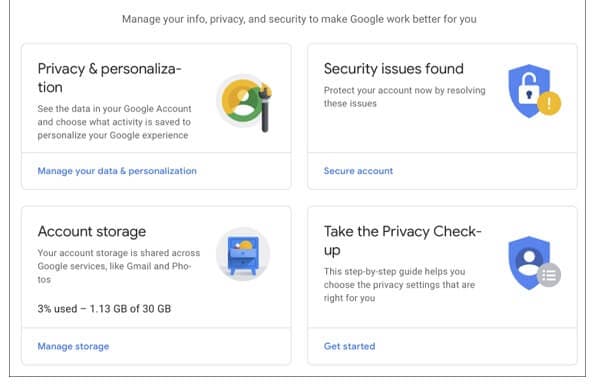
Schritt 4. Hier werden verschiedene Parameter angezeigt, die mit der Sicherheit Ihres Kontos zusammenhängen und die Sie beheben können. Vergewissern Sie sich, dass Ihr iPhone im Abschnitt "Geräte" enthalten ist. Auch hier können Sie auf das Symbol mit den drei Punkten tippen und ein nicht autorisiertes Gerät entfernen.

Lösung 3: Führen Sie einen CAPTCHA-Reset für Ihr Google-Konto durch
Genau wie die zweistufige Überprüfung hat Google auch ein CAPTCHA-basiertes Sicherheitssystem entwickelt. Wenn Ihre Anmeldeversuche fehlgeschlagen sind, kann dies Ihr Konto für eine Weile sperren und Probleme mit Gmail iPhone verursachen.
Zum Glück können Sie den Fehler "Google Mail lädt nicht auf dem iPhone" leicht beheben, indem Sie ein CAPTCHA-Reset durchführen. Dazu müssen Sie auf jedem System oder Gerät die Seite zum Zurücksetzen des CAPTCHA von Google aufrufen. Klicken Sie auf die Schaltfläche "Weiter" und melden Sie sich mit den richtigen Anmeldedaten bei Ihrem Konto an.
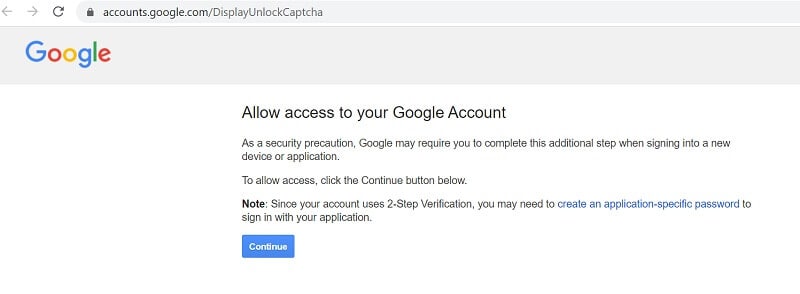
Nachdem Sie eine grundlegende Sicherheitsüberprüfung durchgeführt haben, können Sie das CAPTCHA zurücksetzen und Ihren Google-Account wieder mit Ihrem iPhone synchronisieren.
Lösung 4: Aktivieren Sie den IMAP-Zugriff für Google Mail
IMAP steht für Internet Message Access Protocol und ist eine gängige Technologie, die von Google Mail und anderen E-Mail-Clients für die Zustellung von Nachrichten verwendet wird. Wenn IMAP in Ihrem Google-Konto deaktiviert ist, kann dies dazu führen, dass Google Mail auf dem iPhone nicht funktioniert.
Um dies zu beheben, melden Sie sich einfach bei Ihrem Google Mail-Konto auf Ihrem Computer an und gehen Sie zu den Einstellungen in der oberen rechten Ecke. Sobald die Einstellungen Seite geladen ist, besuchen Sie das Segment Weiterleitung und POP/IMAP, um das IMAP-Protokoll zu aktivieren.

Lösung 5: Setzen Sie Ihr Gmail-Konto auf Ihrem iPhone zurück.
Wenn Google Mail auf einem iPhone nicht mehr funktioniert, könnte es ein Problem mit der Einrichtung geben. Um diese Gmail-iPhone-Probleme zu beheben, können Sie zunächst Gmail von Ihrem iPhone entfernen und es später auf folgende Weise wieder hinzufügen.
Schritt 1. Gehen Sie zunächst zu den iPhone-Einstellungen > Kennwort und Accounts und wählen Sie Gmail. Tippen Sie nun auf Ihr Konto und wählen Sie hier die Funktion "Konto löschen" aus.
Schritt 2. Nachdem Sie Ihr Google Mail-Konto gelöscht haben, starten Sie Ihr Gerät neu und wählen Sie unter Einstellungen > Kennwort und Konten die Option zum Hinzufügen eines Kontos.

Schritt 3. Wählen Sie in der Liste der unterstützten Konten die Option Google Mail aus und geben Sie die korrekten Anmeldedaten für das Konto ein.
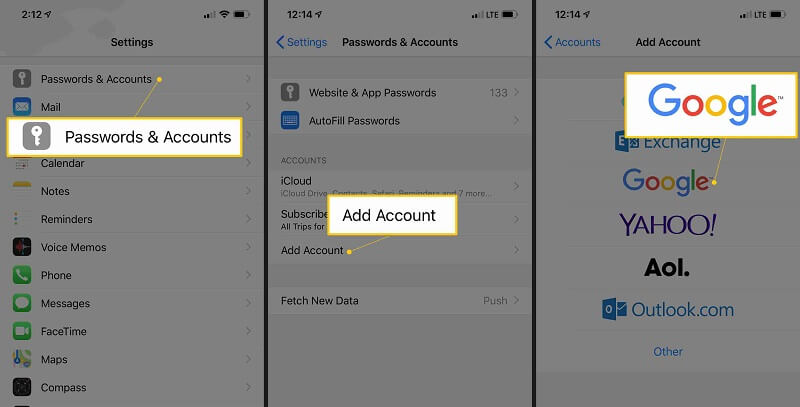
Schritt 4. Sobald Ihr Google Mail-Konto hinzugefügt wurde, können Sie zu Einstellungen > Passwort und Konten > Google Mail zurückkehren und sicherstellen, dass Ihre E-Mails synchronisiert werden.
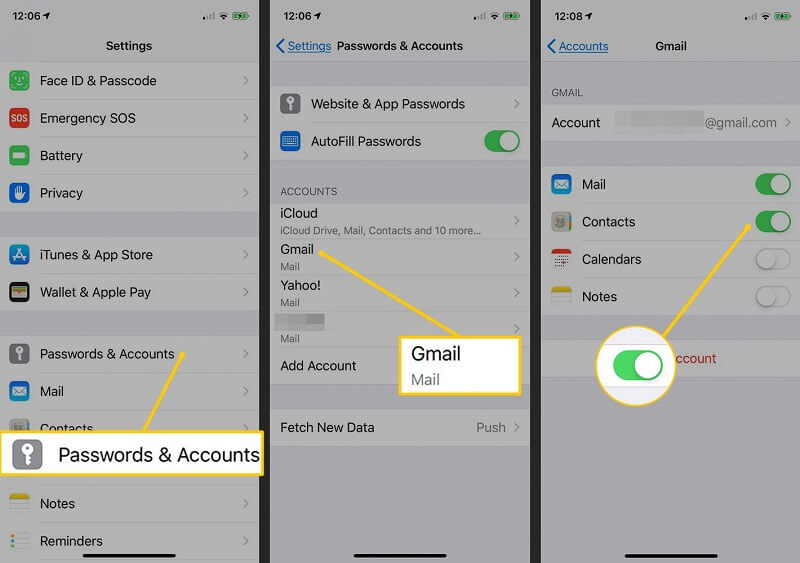
Lösung 6: Suchen Sie nach iOS-Systemfehlern und reparieren Sie sie.
Schließlich besteht die Möglichkeit, dass es schwerwiegendere Gründe für diese Gmail iPhone Probleme gibt. Der einfachste Weg, sie zu beheben, ist die Anwendung Dr.Fone - Systemreparatur (iOS). Ein Teil des Dr.Fone-Toolkits kann fast jedes iPhone-Problem beheben, ohne dass es zu einem Datenverlust auf Ihrem Telefon kommt.

Dr.Fone - Sytemreparatur
Die einfachste iOS-Downgrade-Lösung. Kein iTunes notwendig.
- Downgrade von iOS ohne Datenverlust.
- Beheben Sie verschiedene iOS-Systemprobleme wie steckt im Wiederherstellungsmodus fest, weißes Apple Logo, Schwarzer Bildschirm, Loop beim Starten, etc.
- Beheben Sie alle iOS-Systemprobleme mit nur wenigen Klicks.
- Funktioniert für alle Modelle von iPhone, iPad und iPod touch.
- Vollständig kompatibel mit dem neuesten iOS 15.

- Die Anwendung kann alle Arten von iPhone-Fehlern und -Problemen beheben, indem sie einen einfachen Durchklick-Prozess durchführt.
- Abgesehen von Gmail-iPhone-Problemen kann es auch andere Probleme beheben, wie z.B. einen toten Bildschirm oder ein nicht reagierendes Telefon.
- Sie können während des Vorgangs auch die iOS-Version auswählen, die Sie auf Ihrem Gerät installieren möchten.
- Die Anwendung ist einfach zu bedienen, benötigt keinen Jailbreak-Zugang und löscht keine Daten auf dem iPhone.

Ich bin sicher, dass Sie nach der Lektüre dieses Beitrags in der Lage sein werden, das Problem, dass Gmail auf dem iPhone nicht funktioniert, zu beheben. Da diese Gmail-iPhone-Probleme aus verschiedenen Gründen verursacht werden können, habe ich zahlreiche Möglichkeiten aufgelistet, um sie zu beheben. Wenn nichts anderes zu funktionieren scheint, dann können Sie die Hilfe von Dr.Fone - Systemreparatur (iOS) in Anspruch nehmen. Es ist ein komplettes iPhone-Reparatur-Tool, das Ihnen helfen kann, alle iOS-bezogenen Probleme im Handumdrehen zu lösen.
Kategorien
Empfohlene Artikel
iPhone Probleme
- iPhone Hardware-Probleme
- iPhone-Tastaturprobleme
- iPhone-Kopfhörer-Probleme
- iPhone Touch ID funktioniert nicht
- Hintergrundbeleuchtung des iPhone reparieren
- Probleme mit der iPhone-Batterie
- iPhone Medien Probleme
- iPhone Mail Probleme
- Probleme beim iPhone Update
- iOS 19 oder iOS 26? Enthüllung der Geheimnisse von Apples kommendem Betriebssystem
- Software-Aktualisierung fehlgeschlagen
- iPhone hängt?
- Software-Update-Server konnte nicht kontaktiert werden
- iOS update Problem
- iPhone Verbindungs-/Netzwerkprobleme
- ● Daten verwalten & übertragen
- ● Daten wiederherstellen
- ● Bildschirm entsperren & aktivieren
- ● FRP-Sperre
- ● Die meisten iOS- und Android-Probleme beheben




























Julia Becker
staff Editor